Spausdinimas su „AirPrint“
Galite spausdinti iš „iPad“, „iPhone“, „iPod touch“ arba „Mac“ nenaudodami spausdintuvo tvarkyklės.
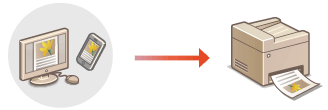
Sistemos reikalavimai
Vienas iš toliau išvardytų „Apple“ įrenginių privalo spausdinti naudojant „AirPrint“.
„iPad“ (visi modeliai)
„iPhone“ (3GS arba naujesnis)
„iPod touch“ (trečios kartos arba naujesnis)
„Mac“ (OS X 10.7 ir naujesnės versijos)*
|
* „OS X 10.9“ ar naujesnė versija, naudojant USB ryšį
|
|
|
|
|
|
|
Tinklo aplinka
Reikalinga viena iš šių aplinkų.
Aplinka, kurioje „Apple“ įrenginys ir aparatas yra prijungti prie to paties LAN
Aplinka, kurioje „Apple“ įrenginys ir aparatas yra sujungti tiesiogiai
Aplinka, kurioje „Mac“ prijungtas prie aparato naudojant USB
Spausdinimas iš „iPad“, „iPhone“ ar „iPod touch“
1
Įsitikinkite, kad aparatas įjungtas ir prijungtas prie „Apple“ įrenginio.
Apie tai, kaip tai patikrinti, žr. Tinklo aplinkos nustatymas.
Informaciją apie tiesioginį prijungimą žr. Tiesioginis prijungimas.
2
Savo „Apple“ įrenginio programoje bakstelėkite  , kad pamatytumėte meniu parinktis.
, kad pamatytumėte meniu parinktis.
3
Bakstelėkite [Spausdinimas].
4
Pasirinkite aparatą iš [Spausdint.].
Čia bus rodomi prie tinklo prijungti spausdintuvai. Šiame veiksme pasirinkite šį aparatą.

Aparato pasirinkimo ekranas dalyje [Spausdint.] nerodomas taikomosiose programose, kurios nepalaiko „AirPrint“. Tokiu atveju spausdinti negalima.
5
Nurodykite reikiamus spausdinimo parametrus.

Galimos parinktys ir popieriaus formatai skiriasi atsižvelgiant į naudojamą taikomąją programą.
6
Bakstelėkite [Spausdinimas].
Aparatas pradeda spausdinti.

Spausdinimo būsenos tikrinimas
Spausdinimo metu du kartus paspauskite „Apple“ įrenginio mygtuką  bakstelėkite [Spausdinimas].
bakstelėkite [Spausdinimas].
 bakstelėkite [Spausdinimas].
bakstelėkite [Spausdinimas].Galite nurodyti, ar valdymo skydelyje turi būti rodomas klaidos ekranas, jei spausdinimo negalima atlikti taip, kaip tikėtasi dėl spausdinimo duomenų problemų. Daugiau informacijos žr. <„AirPrint“ klaidų rodymas>.
Jei aparatas nustatytas nespausdinti iš karto duomenų iš kompiuterio, „AirPrint“ spausdinimo duomenys taip pat bus išsaugoti aparate. Tokiu atveju, norint spausdinti reikia valdyti aparatą. Aparate saugomų dokumentų spausdinimas
Spausdinimas naudojant „Mac“
1
Įsitikinkite, kad aparatas įjungtas ir prijungtas prie „Mac“.
Apie tai, kaip tai patikrinti, žr. Tinklo aplinkos nustatymas.
2
Savo „Mac“ kompiuteryje įtraukite aparatą dalyje [System Preferences]  [Printers & Scanners].
[Printers & Scanners].
 [Printers & Scanners].
[Printers & Scanners].Jeigu aparatas jau įtrauktas kaip skenavimo ar faksogramų siuntimo įrenginys, šios operacijos atlikti nereikia.
3
Atidarykite dokumentą programa ir atidarykite spausdinimo dialogo langą.
Spausdinimo dialogo lango atidarymas įvairiose programose skiriasi. Daugiau informacijos žr. naudojamos programos instrukcijose.
4
Spausdinimo dialogo lange pasirinkite šį aparatą.
Bus rodomi į „Mac“ įtraukti spausdintuvai. Šiame veiksme pasirinkite aparatą.
5
Nurodykite reikiamus spausdinimo parametrus.

Galimos parinktys ir popieriaus formatai skiriasi atsižvelgiant į naudojamą taikomąją programą.
6
Spustelėkite [Spausdinimas].
Aparatas pradeda spausdinti.

|
|
Galite nurodyti, ar valdymo skydelyje turi būti rodomas klaidos ekranas, jei spausdinimo negalima atlikti taip, kaip tikėtasi dėl spausdinimo duomenų problemų. Daugiau informacijos žr. <„AirPrint“ klaidų rodymas>.
Jei aparatas nustatytas nespausdinti iš karto duomenų iš kompiuterio, „AirPrint“ spausdinimo duomenys taip pat bus išsaugoti aparate. Tokiu atveju, norint spausdinti reikia valdyti aparatą. Aparate saugomų dokumentų spausdinimas
|